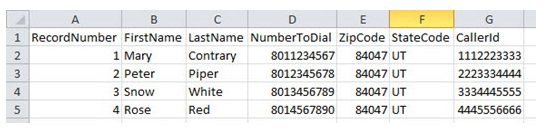Antes de configurar o SMS proativo, o
Criar um modelo de mensagem SMS
Permissões necessárias: Criar modelos de mensagem
-
Clique no seletor de aplicativo
 e selecione ACD.
e selecione ACD. -
Vá para Saída > Modelos de mensagem.
- Clique em Criar Novo.
- Colocou o Tipo para SMS e insira um Nome.
- Digite a mensagem que você deseja enviar para seus contatos no campo Corpo da mensagem. Para adicionar variáveis ao corpo da mensagem, digite o nome exato de um campo mapeado na lista de chamadas e coloque-o entre colchetes. Por exemplo, {FirstName} injetaria o primeiro nome do contato na mensagem de texto.
-
Selecione a direção que você quer.
- Clique em Criar.
Crie uma Campanha
Permissões necessárias: Criar campanhas
Se você já criou uma campanha![]() Um agrupamento de competências usadas para gerar relatórios. que planeja usar, pode pular esta etapa. Por exemplo, você pode ter uma campanha que pretende usar em vários canais.
Um agrupamento de competências usadas para gerar relatórios. que planeja usar, pode pular esta etapa. Por exemplo, você pode ter uma campanha que pretende usar em vários canais.
- Clique no seletor de aplicativo
 e selecioneACD.
e selecioneACD. - Vá para Configurações de contato > Campanhas.
- Clique em Criar Novo.
- Digite um valor no campo Nome da Campanha.
- Clique em Criar Campanha.
Criar uma Competência Proactive SMS
Permissões necessárias: Criar competências e Editar competências
O nome de uma competência deve ser significativo. É útil ser consistente ao nomear competências. Escolha um formato padrão para nomes de competências que funcione para sua organização.
O nome de uma competência deve ter no mínimo 2 caracteres e no máximo 30. Nomes de competências podem conter apenas letras, números e estes caracteres especiais:
- Hifens (-)
- Sublinhados (_)
- Pontos (.)
- Dois pontos (:)
-
Clique no seletor de aplicativo
 e selecioneACD.
e selecioneACD. -
Vá para Configurações de contato > ACDCompetências.
-
Clique em Criar novo > Habilidade Única.
- Defina o Tipo de mídia como SMS, Entrada/Saída como Saída, e Estratégia de saída como Personal Connection.
- Insira um Nome da competência.
- Selecione a campanha que você quer que a competência faça parte.
- Selecione um Código de transporte SMS na lista suspensa.
- Selecione um Modelo de mensagem da lista suspensa.
-
Configure os campos opcionais restantes na seção Informações da competência conforme necessário.
 Saiba mais sobre os campos nesta etapa
Saiba mais sobre os campos nesta etapa
campo Detalhes Sem agente Isso é selecionado por padrão para Proactive SMS, Proactive Email e Bring Your Own Channel. Não pode ser desmarcado.
Não selecione para discagem por agente.
Quando esta opção é selecionada, os Agentes Mínimo do Workforce Intelligence e os Agentes Mínimo Disponíveis do Workforce Intelligence não estão disponíveis.
Atraso de entrega sem agente em segundos Permite que você controle manualmente o ritmo da entrega de mensagens de saída sem agente. Insira o número de segundos que você quer que o sistema espere antes de enviar a próxima mensagem. Esse campo fica vazio por padrão. O atraso máximo é de 60 segundos. Grupo DNC Este campo é somente leitura para Proactive SMS.
- Se você deseja usar a tela pop-up
 Uma janela pop-up com informações sobre o contato que aparece na tela de um agente após um evento, como a conexão com um contato. para esta competência, marque a caixa de seleção Usar Screen Pops. Modifique as configurações opcionais na seção Tela pop-up se quiser personalizar sua tela pop-up. Essa funcionalidade tem suporte somente no pacote Agent. Você também pode fazer isso posteriormente.
Uma janela pop-up com informações sobre o contato que aparece na tela de um agente após um evento, como a conexão com um contato. para esta competência, marque a caixa de seleção Usar Screen Pops. Modifique as configurações opcionais na seção Tela pop-up se quiser personalizar sua tela pop-up. Essa funcionalidade tem suporte somente no pacote Agent. Você também pode fazer isso posteriormente. Saiba mais sobre os campos nesta etapa
Saiba mais sobre os campos nesta etapaCampo Detalhes Usar pops de tela personalizados Marque esta caixa de seleção se estiver usando um aplicativo ou site separado para executar os pop-ups de tela. Aplicativo ou
Página da web
Selecione Aplicativo ou Página da web.
Se você selecionar Aplicativo, digite o caminho inteiro até o executável. Se você selecionar Página da web, digite o URL completo.
Para que variáveis personalizadas apareçam na tela pop-up, a variável deve ser configurada para isso em seu script de Studio personalizado.
Você pode personalizar o título da guia que aparece na interface do MAX acrescentando o parâmetro icAgentPanelTitle= ao URL.
- Se você quiser testar como os contatos nessa competência mudam de prioridade ao longo do tempo em comparação com outras competências, use a ferramenta de comparação de prioridades. Você também pode fazer isso posteriormente.
Se você estiver criando uma competência Personal Connection (PC), ela deverá ter a mesclagem baseada em prioridade
 Os agentes podem receber interações de todas as competências ACD elegíveis, discador Personal Connection e competências Digital Experience atribuídas a eles, com base na prioridade relativa de competências. As competências do Personal Connection funcionam da mesma maneira, independentemente da taxa de discagem. habilitada para comparar sua prioridade com a de outras competências.
Os agentes podem receber interações de todas as competências ACD elegíveis, discador Personal Connection e competências Digital Experience atribuídas a eles, com base na prioridade relativa de competências. As competências do Personal Connection funcionam da mesma maneira, independentemente da taxa de discagem. habilitada para comparar sua prioridade com a de outras competências.Na seção Habilidades para comparar, clique em+.
Adicione competências disponíveis até que todas as competências que você deseja comparar estejam na lista Selecionados. Você não precisa adicionar a competência que está editando no momento; aparece no gráfico automaticamente.
- Clique em Pronto.
Use os campos Tempo decorrido e Intervalo de tempo para definir a quantidade de tempo que você deseja que o gráfico cubra e o intervalo
 Um período entre pontos, limites ou eventos, como datas ou horários.de tempo que deseja marcar um novo ponto no gráfico.
Um período entre pontos, limites ou eventos, como datas ou horários.de tempo que deseja marcar um novo ponto no gráfico.Clique em Comparar.
- Clique em Criar. Conclua as configurações adicionais para personalizar ou gerenciar suas competências.
Criar Definições Personalizadas de Dados
Definições de dados personalizadas são campos personalizados que você cria para mapear para suas listas de chamadas. Como eles podem ser usados para uma ampla variedade de propósitos, eles são abordados em outro página.
Usar Proactive SMS, você deve definir um campo específico em suas listas de chamadas (e uma definição de dados correspondente) para o número de telefone usado para mensagens SMS (chamado de Telefone SMS campo). Esta seção fornece essas instruções específicas. Você também pode precisar criar campos personalizados para certos parâmetros do Telefone SMS campo, como CallerID, Tentativasou outros. As instruções para esses campos podem ser encontradas na página separada mencionada anteriormente. No entanto, esta seção fornece exemplos de como esses campos podem ser usados com um Telefone SMS campo.
Se você quer o seu Proactive SMS mensagens para usar valores personalizados para Identificação de chamadas, Tentativasou outros campos, crie esses campos antes de executar esta tarefa.
|
campo |
Detalhes |
|---|---|
| Nome do Campo | Se você planeja tornar o campo visível para os agentes, crie um nome fácil de ler. Se você planeja usar o campo como uma variável de script, o Nome do campo O valor não pode conter espaços. No entanto, você pode usar sublinhados para melhorar a legibilidade. Se você deseja que o campo seja uma variável de script e visível para agentes, é possível criar dois mapeamentos para o mesmo campo. Você não pode usar nenhum nome que já seja usado como nome do campo do sistema. |
| CallerID |
Permite especificar outro campo personalizado como o identificador de chamadas para Proactive SMS mensagens. Por exemplo, a equipe de Tom Sawyer da Classics quer que o identificador de chamadas seja exibido como sua linha de departamento direta, não como o número principal dos clássicos. Tom cria um campo personalizado com esse número de telefone como um valor. Em seguida, ele associa esse campo ao campo Número de telefone do SMS. |
|
Descrição |
Permite especificar o campo personalizado que você mapeou para uma coluna da lista de chamadas com uma descrição de texto do campo de número de telefone. Por exemplo, a equipe de Tom Sawyer normalmente usa uma lista que tem números para o cliente e seu cônjuge. Este campo está rotulado como "Proprietário" na lista de chamadas. Tom cria um campo de descrição personalizado e o vincula ao campo "Proprietário" na lista de chamadas. Em seguida, ele associa esse campo ao campo Número de telefone do SMS para mostrar a quem o número pertence. |
| Conformidade | Permite que você exija conformidade para cada número em um Proactive SMS campanha ou para especificar um costume Conformidade campo. Por exemplo, apenas alguns dos números na lista de clientes de Tom Sawyer exigem conformidade. Em vez de exigir conformidade em todos os números, Tom cria um campo personalizado e o vincula ao campo em sua lista de chamadas que mostra um valor de sim para números que exigem conformidade. Tom associa seu campo personalizado ao campo Número de telefone do SMS para identificar esses números para agentes e scripts. |
| Tentativas | Permite especificar o campo personalizado que você mapeou para uma coluna da lista de chamadas que contém o número máximo de vezes Proactive SMS deve tentar entregar a mensagem para este número de telefone SMS. Como as mensagens de texto são entregues na primeira tentativa, Tom define o valor padrão em seu campo de tentativas personalizadas para 1. |
| Hora de Início | Permite que você especifique um campo personalizado para um horário de início no intervalo de horário permitido para o número de telefone do SMS. Tom sabe que sua campanha será agendada para as 9h (horário local) de quinta-feira, mas alguns de seus clientes pediram que não fossem contatados antes de determinados horários posteriores. Tom cria um campo personalizado e o vincula ao campo da lista de chamadas que contém os valores individuais da hora de início. Em seguida, ele associa esse campo personalizado ao número de telefone do SMS. |
| Hora de Término | Permite que você especifique um campo personalizado para um horário de término no intervalo permitido de tempo de contato para o número de telefone. Alguns clientes de Tom também pediram para não serem contatados depois de um período específico específico, portanto, Tom configura esse campo de maneira semelhante à Hora de início campo. |
| Restrições |
Permite definir um intervalo de tempo permitido padrão para o envio Proactive SMS mensagens. Você pode criar um ou mais intervalos diferentes para dias da semana e fins de semana. Se você definir intervalos aqui, Proactive SMS desconsidera qualquer valor padrão no Hora de início e Fim do tempo campo. Tom usa esse recurso para definir um intervalo de tempo de final de semana diferente para o número de telefone do SMS. Usando o Horário de início, Horário de término, Restrições ou uma combinação desses, você pode definir intervalos de tempo permitidos para um número individual (ou destino). Você também pode definir essas faixas no nível de habilidade ou registro. |
-
Clique no seletor de aplicativo
 e selecione ACD.
e selecione ACD. -
Vá para Listas > Definições de dados personalizados.
- Introduzir um Nome do campo.
- Colocou o Tipo para SMSPhone.
- Configure os outros campos com os campos personalizados que você criou anteriormente.
- Se você quiser, configure Restrições clicando na linha do tempo no ponto em que o horário de chamada deve começar e arrastando até o ponto em que o intervalo deve terminar.
- Clique em Save.
Criar uma Lista de Chamadas
As listas de chamadas fornecem os nomes e números de contato para o seu telefone. Proactive SMS campanha. Como eles podem ser usados em várias áreas do seu centro de contato, eles são cobertos por seção. Listas de chamadas usadas para Proactive SMS deve ter uma coluna para que os números de telefone SMS sejam mapeados para o SMSPhone campo de dados personalizado que você criou na tarefa anterior. Se você já fez o upload de uma ou mais listas de chamadas que atendem a esse requisito, pule esta tarefa.
Os arquivos de lista de chamadas não podem exceder 256 MB de tamanho ou 500.000 registros. Listas de chamadas menores resultam em upload mais rápido e registros mais atualizados. Cada registro individual em uma lista de chamadas não pode exceder um comprimento de 512 caracteres Unicode. Os envios da lista de chamadas suportam a codificação Unicode UTF-8, que inclui caracteres chineses e todos os outros idiomas. Se você estiver criando ou editando listas de chamadas no Microsoft Excel, preserve o formato de codificação UTF-8.
CXone Mpower retira a formatação dos números de telefone nas listas de chamadas e armazena os números em um formato universal. Isso permite que os números de telefone passem entre as listas de chamadas e não chame as listas (DNC) sem conflito.
- Abra um editor de planilha ou um editor de texto.
- Você pode usar a primeira linha para rotular suas colunas. Isso ajuda no mapeamento de campo automático quando você carrega a lista de chamadas. Se você estiver usando um editor de texto, decida se deseja separar os valores com vírgulas ou guias.
-
Crie as colunas para sua lista.
Para uma lista de chamadas Proactive SMS, você deve ter uma coluna de identificador exclusivo e uma coluna de número de telefone SMS.
 Saiba mais sobre outros campos do sistema para os quais você pode mapear
Saiba mais sobre outros campos do sistema para os quais você pode mapear
campo
Detalhes
ID Externo Obrigatório. Uma sequência alfanumérica que é a identificação exclusiva do registro. Pontuação
Um valor numérico relativo que você pode definir para classificar os registros de uma certa maneira. Por exemplo, se você quiser que o PC disque um registro antes de outro, você pode dar ao primeiro registro uma pontuação de 1 e o segundo registro uma pontuação de 2 e classificar a lista de chamadas por pontuação.
Campo 1 e 2 do cliente Um valor numérico que você pode usar para qualquer finalidade. Por exemplo, poderia ser um ID de registro alternativo ou um valor devido.
Esses campos não são um método para criar campos personalizados em o aplicativo de agente. Para fazer isso, configure os campos de exibição personalizada nos parâmetros da competência Gerenciamento de listas PC.
ID do Chamador O número de telefone que você deseja exibir na identificação de chamadas deste contato. O número aqui substituirá o valor padrão de identificação de chamada definido na competência. Esse número pode ser um número de 10 dígitos, formato NANP ou números de telefone E164 +. Você é obrigado por lei a exibir um número de telefone válido que os contatos possam usar para entrar em contato com você. Prioridade Um valor booleano que indica se o registro é prioritário. conformidades Necessárias Um valor booleano que indica se o registro requer manipulação de conformidade. Fuso Horário O fuso horário do contato. Você pode usar o nome completo ou a lista de abreviações aprovadas para o fuso horário.
- AFT - Horário Afeganistão
- AKST - Hora do Padrão do Alasca
- AST - Horário Padrão do Atlântico
- ACST - Horário de Padrão Central Australiano
- AEST - Horário da Padrão Leste Australiana
- AZOST - Horário de Verão dos Açores
- CVT - Hora Cabo Verde
- AMT - Cáucaso Padrão Time
- CST - Central Padrão Time
- BTT - Horário do Butão
- BST - Horário de Verão Britânico
- CET - Hora da Europa Central
- CEST - Horário Central de Verão Europeu
- SBT - Horário Ilhas Soloman
- BIT - Hora da Ilha de Baker (Dateline)
- EAT - Horário África Oriental
- LESTE - Ilha de Páscoa Padrão Tempo
- EEST - Horário de Verão do Leste Europeu
- ESAST - E. Horário da Padrão Sul-Americana
- EST - Horário do Padrão Leste
- EET - Horário da Europa Oriental
- EGST - Egito Padrão Time
- YEKT - Horário Ecaterimburgo
- FJT - Horário de Fiji
- GMT - Horário de Greenwich
- GNST - Gronelândia Padrão Tempo
- GST - Horário da Padrão do Golfo
- HST - Hora do Padrão Havaiano-Aleuta
- IST - Hora da Padrão indiana
- IRST - Irã Padrão Time
- IST - Israel Padrão Time
- KST - Coreia Padrão Time
- MYT - Horário Malásia
- MST - Hora da Padrão da Montanha
- MMT - Horário Padrão Mianmar
- NCAST - N. Ásia Central Padrão Time
- NPT - Nepal Padrão Time
- NZST - Nova Zelândia Padrão Time
- NST - Terra Nova Padrão Tempo
- KRAT - Norte da Ásia Padrão Time
- IRKT - Norte da Ásia Leste Padrão Hora
- PST - Horário da Padrão do Pacífico
- PSAST - Pacific SÁB Padrão Time
- RST - Romance Padrão Tempo
- MSK - Hora do Padrão Russo
- SAEST - SÁB Horário da Padrão Oriental
- SAPST - SÁB Horário de Padrão do Pacífico
- SAWST - SÁB Horário do Padrão Ocidental
- SMST - Samoa Padrão Time
- THA - SE Ásia Padrão Time
- SAST - África do Sul Padrão Time
- SLT - Sri Lanka Padrão Time
- TIST - Taipei Padrão Time
- TAST - Tasmânia Padrão Time
- TST - Horário Padrão Tóquio
- PHOT - Tonga Padrão Time
- VLAT - Vladivostok Padrão Time
- AWST - W. Austrália Padrão Time
- ECT - W. África Central Padrão Time
- WET - W. Europa Padrão Tempo
- PKT - Horário de Padrão da Ásia Ocidental
- WPST - Horário do Padrão do Pacífico Ocidental
- YAKT - Yakutsk Padrão Time
Visualização Obrigatória Um valor booleano que indica se o registro requer tratamento de visualização. Esta configuração será ignorada quando Entregar números em série está habilitado na PChabilidade ou quando o registro está sendo entregue como um retorno de chamada. Agente Solicita que um agente específico fale com o contato. O valor é o ID do agente. Substituir Finalização Um valor booleano que substitui o motivo da finalização do sistema. Use-o para fazer upload de um registro que foi finalizado anteriormente e continue discando. Se você mapear esta coluna e definir um registro de contato como Falso e existem resultados finais anteriores para o registro dessa Competência, PC rejeita o registro.
Se você não mapear um Substituir Finalização Na coluna, você pode substituir os registros finalizados reenviando-os, desde que o registro tenha sido finalizado há mais de duas horas. Se você enviar um registro que foi finalizado há menos de duas horas, PC rejeita o registro carregado.
A substituição de registros finalizados pode corromper os relatórios. Se você deseja fazer chamadas adicionais como acompanhamento de uma interação anterior, faça o upload do registro para uma nova competência e gerencie-o como um novo esforço de interação.
Data/Hora Solicitação de Chamada A data e hora em que PC começa a entregar um retorno de chamada agendado para uma Competência ou agente. O campo contém a data, hora e fuso horário no seguinte formato:MM/DD/AAAA HH:MM:SS [-H:MM|Z].
Minutos de Inatividade de Solicitação de Chamada. O número de minutos após o Data da Solicitação/Hora que PC continua tentando entregar uma solicitação de chamada antes de desativá-la. Após o tempo obsoleto expirar, o PC finaliza o registro e não o tenta mais. Data de Expiração A data e hora em que o registro de contato expira. O PC interrompe todas as tentativas de alcançar o contato após a data e hora especificadas. Este é um campo opcional que substitui a data de validade configurada para a Competência e o Data de vencimento do lote configurado para esta lista de chamadas. Hora de Início O número de minutos após a meia-noite PC começa a discar o registro. Por exemplo, se você quiser PC para começar a tentar o registro às 8:00 no respectivo fuso horário de um registro, defina o valor na lista de chamadas como 480. Se você mapear esse campo para uma lista de chamadas, PC ignora a hora de início padrão de todos os registros aplicáveis.
Hora de Término O número de minutos após a meia-noite o discador para de discar o registro. Por exemplo, se você quiser PC para parar de tentar o registro às 12:00 no respectivo fuso horário de um registro, defina o valor na lista de chamadas como 720. Se você mapear esse campo para uma lista de chamadas, PC ignora o horário final padrão para quaisquer registros aplicáveis.
-
Insira os dados para cada registro em sua própria linha.
- Salve o arquivo em um dos formatos aprovados, mostrados nas imagens a seguir.
XL ou XLS.
TXT ou CSV delimitado por vírgulas
TXT ou CSV delimitado por tabulação
Carregar uma lista de chamadas
Se você estiver recarregando uma lista de chamadas depois de fazer atualizações críticas, interrompa a competência ACD associada. Reinicie a competência ACD quando terminar de carregar as listas de chamadas.
-
Clique no seletor de aplicativo
 e selecioneACD.
e selecioneACD. -
Vá para Listas > Chamada.
-
Clique em Selecionar Arquivo.
-
Leia a mensagem de conformidade e clique em Aceitar para continuar.
-
Insira um Nome da Lista. Selecione o botão de opção Carregar Novo se desejar selecionar uma nova lista de seu computador ou Selecionar Existente se desejar modificar uma lista já carregada.
Se estiver fazendo uploadin, clique em Escolher arquivo. Se estiver modificando, digite o Nome do arquivo ou clique em Procurar. Encontre e selecione a lista de chamadas que deseja fazer upload ou usar. Configure quaisquer campos opcionais conforme necessário.
 Saiba mais sobre os campos nesta etapa
Saiba mais sobre os campos nesta etapa
campo
Detalhes
Data de Expiração da Lista A data em que a lista de chamadas é removida CXone Mpower. Essa configuração não afeta a expiração dos registros individuais na lista. Para definir a data de validade dos registros na lista, use o Data de validade do lote campo na próxima etapa do assistente de upload. Competência Se quiser atribuir a lista de chamadas a uma competência  Usado para automatizar a entrega de interações com base nas competências, habilidades e conhecimento do agente. específica do ACD, selecione uma na lista suspensa Competência. Você não pode carregar a lista em um Proactive SMS competência se não houver modelo de mensagem atribuído à competência.
Usado para automatizar a entrega de interações com base nas competências, habilidades e conhecimento do agente. específica do ACD, selecione uma na lista suspensa Competência. Você não pode carregar a lista em um Proactive SMS competência se não houver modelo de mensagem atribuído à competência.Iniciar competência quando concluído
O Competência você selecionou inicia automaticamente quando CXone Mpower finaliza o processamento da lista de chamadas.
- Clique em Avançar.
- Se você usou a primeira linha da sua lista de chamadas para rotular as colunas, selecione Use a Primeira Linha como Nomes de Colunas ao lado de Cabeçalho. Revise o mapeamento automático feito por PC, mapeie todos os campos não mapeados e configure a manipulação de fuso horário e uma data de expiração.
 Saiba mais sobre os campos nesta etapa
Saiba mais sobre os campos nesta etapaCampo
Detalhes
Nenhum fuso horário encontrado? A ação CXone Mpower será executada se não for possível usar os dados da lista de chamadas para mapear um fuso horário para o registro. CXone Mpower verifica primeiro o registro quanto a um fuso horário, depois um código postal, depois uma cidade e um estado e, finalmente, o código de área do número de telefone principal.
Se o CXone Mpower não conseguir corresponder um fuso horário ao registro, ele executará a ação especificada aqui:
- Rejeitar: Remove o registro da elegibilidade para discagem.
- Selecionar fuso horário: Anexa um fuso horário padrão ao registro. Use o menu suspenso para selecionar o fuso horário padrão.
Se você mora fora da América do Norte ou acha que o mapeamento automático de fuso horário não funcionará na sua lista de chamadas, designe o fuso horário apropriado para cada registro em sua lista. Veja Fuso Horário para obter uma lista de abreviações de fuso horário e nomes completos.
Data de vencimento do lote A data de vencimento padrão para todos os registros neste lote. Depois que o contato expirar, PC não tenta mais alcançar esse contato. Você pode especificar datas de expiração para os registros individuais na lista de chamadas, incluindo uma coluna de data de expiração na própria lista de chamadas e, em seguida, mapeando a coluna para o campo Data de expiração.
O vencimento ocorre no início da data selecionada (00:00).
-
Se ainda não o fez, mapeie seus números de telefone e endereços de e-mail em Mapear Destinos. Adicione e remova destinos conforme necessário.
Se você mapear um campo de telefone para uma competência do ACD específica, ele aparecerá nas opções de cadência dessa competência. Se você não deseja incluir um número de telefone específico no Tentativas máximas ou ordem de chamada de cadência, não mapeie esses números de telefone para os campos. Depois de mapear o campo, você não poderá removê-lo das configurações de cadência.
- Quando o arquivo é carregado, PC exibe o progresso e o número de registros que foram carregados com e sem êxito. Se a lista de chamadas contiver registros inválidos, siga as etapas abaixo para corrigir os erros.
Clique em Baixar o link na caixa de aviso que aparece.
Abra o arquivo para visualizar os problemas com o upload. Neste exemplo, o registro na linha 6 não tem um número de telefone:
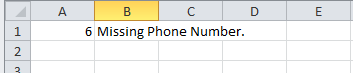
- Corrija o problema na lista de chamadas e salve-o.
- Carregue o arquivo atualizado.
Comece o Proactive SMS Competência
Permissões necessárias: Editar Gerenciador do Discador e acesso a campanhas
Se você planeja criar uma programação, pode ignorar esta etapa. Se quiser ativar e desativar manualmente sua competência de PC ACD, siga as etapas a seguir após concluir todas as configurações.
-
Clique no seletor de aplicativo
 e selecioneACD.
e selecioneACD. -
Vá para Configurações de contato > ACDCompetências.
-
Clique na competência
 Usado para automatizar a entrega de interações com base nas competências, habilidades e conhecimento do agente. que deseja iniciar.
Usado para automatizar a entrega de interações com base nas competências, habilidades e conhecimento do agente. que deseja iniciar. -
Clique em Iniciar.
-
Quando terminar de usar a competência, clique em Parar.